本页介绍了如何为与 Google Chat 应用的私信构建首页。首页在 Google Chat API 中称为应用首页,是一种可自定义的卡片界面,显示在用户与 Chat 应用之间的私信聊天室的首页标签页中。

您可以使用应用首页分享有关如何与 Chat 应用互动的提示,或让用户从 Chat 中访问和使用外部服务或工具。
使用卡片构建器为 Chat 应用设计消息和界面并预览:
打开卡片构建器前提条件
Node.js
一种 Google Chat 应用,可接收并响应互动事件。如需使用 HTTP 服务创建互动式 Chat 应用,请完成此快速入门。
Python
一种 Google Chat 应用,可接收并响应互动事件。如需使用 HTTP 服务创建互动式 Chat 应用,请完成此快速入门。
Java
一种 Google Chat 应用,可接收并响应互动事件。如需使用 HTTP 服务创建互动式 Chat 应用,请完成此快速入门。
Apps 脚本
一种 Google Chat 应用,可接收并响应互动事件。如需在 Apps 脚本中创建交互式 Chat 应用,请完成此快速入门。
为 Chat 应用配置应用首页
如需支持应用首页,您必须将 Chat 应用配置为接收 APP_HOME 互动事件。每当用户通过与 Chat 应用的私信点击首页标签页时,您的 Chat 应用都会收到此事件。
如需在 Google Cloud 控制台中更新配置设置,请执行以下操作:
在 Google Cloud 控制台中,依次点击菜单 > 更多产品 > Google Workspace > 产品库 > Google Chat API。
点击管理,然后点击配置标签页。
在互动功能下,前往功能部分,然后选择支持应用主屏幕。
如果您的 Chat 应用使用 HTTP 服务,请前往连接设置,然后在应用首页网址字段中指定一个端点。您可以使用在 HTTP 端点网址字段中指定的同一网址。
点击保存。
构建应用首页卡片
当用户打开应用首页时,您的 Chat 应用必须通过返回 RenderActions 的实例来处理 APP_HOME 互动事件,该实例包含 pushCard 导航和 Card。为了打造互动式体验,卡片可以包含按钮或文本输入等互动式 widget,Chat 应用可以处理这些 widget 并通过其他卡片或对话框做出响应。
在以下示例中,Chat 应用会显示一个初始应用首页卡片,其中显示了卡片的创建时间和按钮。当用户点击该按钮时,Chat 应用会返回一张更新后的卡片,其中显示了该卡片的创建时间。
Node.js
Python
Java
Apps 脚本
实现 onAppHome 函数,该函数会在所有 APP_HOME 互动事件之后调用:
此示例通过返回 card JSON 来发送卡片消息。您还可以使用 Apps 脚本卡片服务。
响应应用首页互动
如果您的初始应用首页卡片包含互动式微件(例如按钮或选择输入),您的 Chat 应用必须通过返回带有 updateCard 导航的 RenderActions 实例来处理相关的互动事件。如需详细了解如何处理互动式 widget,请参阅处理用户输入的信息。
在前面的示例中,初始应用首页卡片包含一个按钮。每当用户点击该按钮时,CARD_CLICKED 互动事件都会触发函数 updateAppHome 来刷新应用首页卡片,如以下代码所示:
打开对话框
您的 Chat 应用还可以通过打开对话框来响应应用首页中的互动。
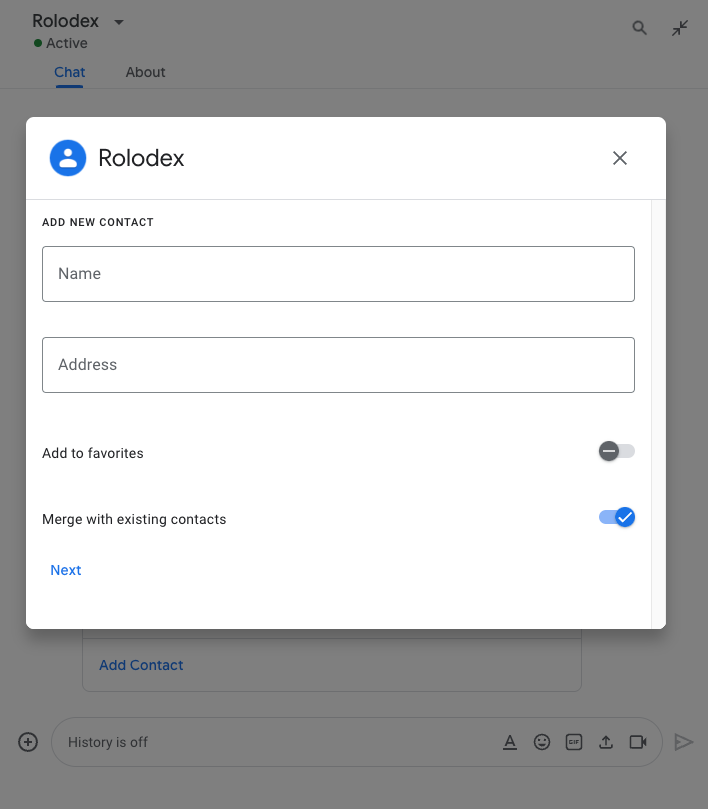
如需从应用首页打开对话框,请通过返回包含 Card 对象的 updateCard 导航来处理相关互动事件 renderActions。在以下示例中,Chat 应用通过处理 CARD_CLICKED 互动事件并打开对话框,来响应应用首页卡片中的按钮点击操作:
{ renderActions: { action: { navigations: [{ updateCard: { sections: [{
header: "Add new contact",
widgets: [{ "textInput": {
label: "Name",
type: "SINGLE_LINE",
name: "contactName"
}}, { textInput: {
label: "Address",
type: "MULTIPLE_LINE",
name: "address"
}}, { decoratedText: {
text: "Add to favorites",
switchControl: {
controlType: "SWITCH",
name: "saveFavorite"
}
}}, { decoratedText: {
text: "Merge with existing contacts",
switchControl: {
controlType: "SWITCH",
name: "mergeContact",
selected: true
}
}}, { buttonList: { buttons: [{
text: "Next",
onClick: { action: { function: "openSequentialDialog" }}
}]}}]
}]}}]}}}
如需关闭对话框,请处理以下互动事件:
CLOSE_DIALOG:关闭对话框并返回到 Chat 应用的初始应用首页卡片。CLOSE_DIALOG_AND_EXECUTE:关闭对话框并刷新应用首页卡片。
以下代码示例使用 CLOSE_DIALOG 关闭对话框并返回到应用首页卡片:
{ renderActions: { action: {
navigations: [{ endNavigation: { action: "CLOSE_DIALOG" }}]
}}}
如需从用户处收集信息,您还可以构建顺序对话。如需了解如何构建顺序对话框,请参阅打开对话框并做出响应。
